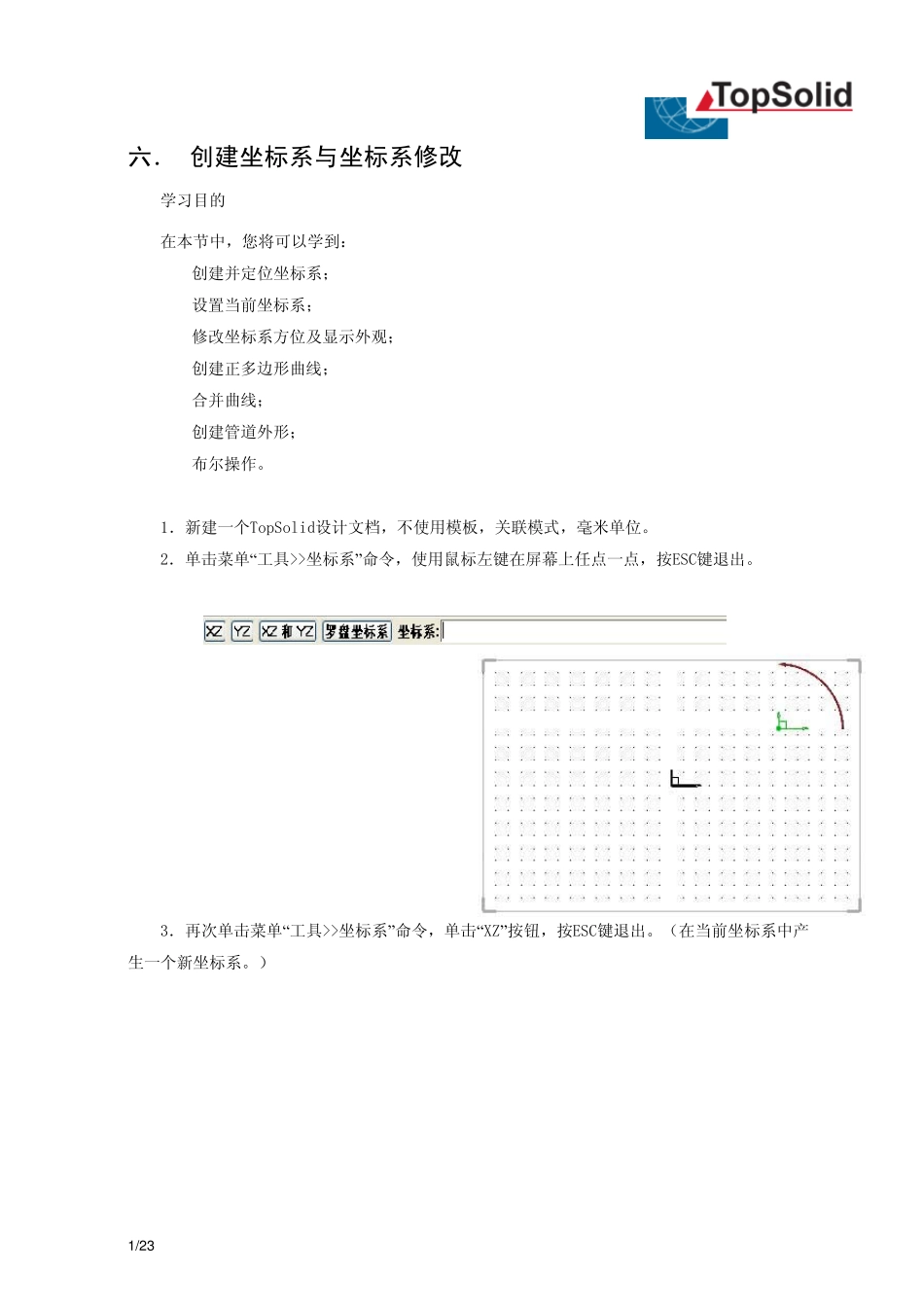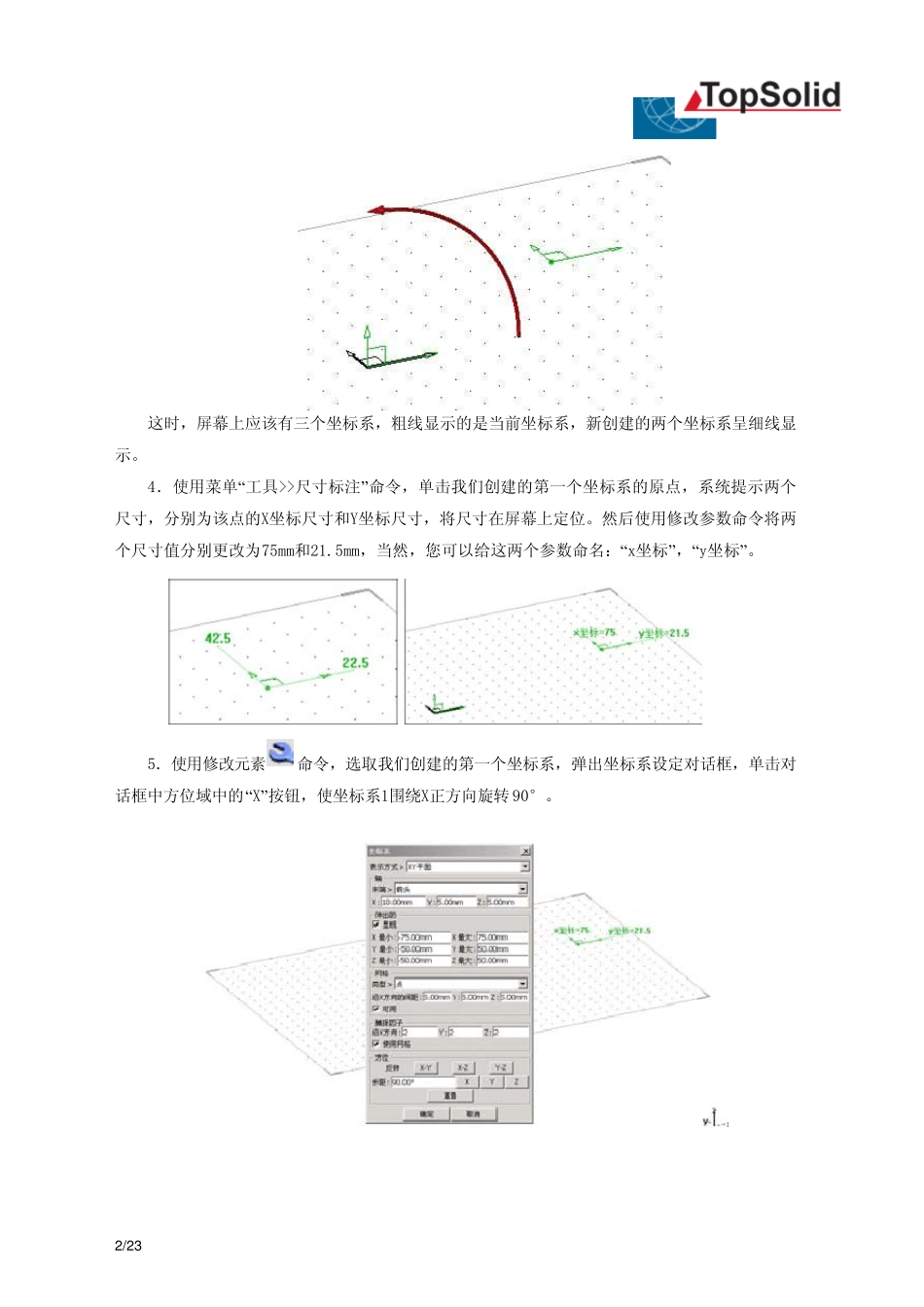1 /2 3 六. 创建坐标系与坐标系修改 学习目的 在本节中,您将可以学到: 创建并定位坐标系; 设置当前坐标系; 修改坐标系方位及显示外观; 创建正多边形曲线; 合并曲线; 创建管道外形; 布尔操作。 1.新建一个TopSolid设计文档,不使用模板,关联模式,毫米单位。 2.单击菜单“工具>>坐标系”命令,使用鼠标左键在屏幕上任点一点,按ESC键退出。 3.再次单击菜单“工具>>坐标系”命令,单击“XZ”按钮,按ESC键退出。(在当前坐标系中产生一个新坐标系。) 2 /2 3 这时,屏幕上应该有三个坐标系,粗线显示的是当前坐标系,新创建的两个坐标系呈细线显示。 4.使用菜单“工具>>尺寸标注”命令,单击我们创建的第一个坐标系的原点,系统提示两个尺寸,分别为该点的X坐标尺寸和Y坐标尺寸,将尺寸在屏幕上定位。然后使用修改参数命令将两个尺寸值分别更改为75mm和21.5mm,当然,您可以给这两个参数命名:“x坐标”,“y坐标”。 5.使用修改元素命令,选取我们创建的第一个坐标系,弹出坐标系设定对话框,单击对话框中方位域中的“X”按钮,使坐标系1围绕X正方向旋转90°。 3 /2 3 6.单击系统公共工具栏上的当前坐标系图标,选取我们创建的第二个坐标系,将它设置为当前坐标系。 网格平面切换到当前坐标平面。 7.以当前坐标系的原点为圆心,创建一个R19的圆。 8.在扩展图标面板中单击多边形图标 ,或者单击菜单命令“曲线>>其它曲线>>规则多边形”,顶点数输入6,然后选择“内部直径”,并输入25.5mm,在选择中心点时,直接按回车键定位到当前坐标系原点。 9.单击菜单命令“编辑>>关联复制”,单击“旋转”按钮,单击“Z+”按钮,旋转角度输入30,确 4 /2 3 认“遵循=已存在的操作”,选取正六边形作为要复制的元素。 10.选择曲线合并图标 ,或者单击菜单命令“曲线>>合并”,第一条曲线选择其中一条正六边形(注意系统提示的“单击要保留的部分”),第二条曲线选择另一条正六边形 11.绘制下图所示的基准线。 12.使用轮廓命令,选择矩形,绘制如下图所示矩形,然后使用曲线合并命令将星型轮廓与矩形合并。 5 /2 3 13.使用“曲线>>等距轮廓”命令,绘制圆的等距曲线,方向向内,等距值为2mm。 14.使用当前坐标系图标,设置创建的坐标系1为当前坐标系,并在上面创建一个R12.5的圆。 然后单击轮廓命令图标,在提示栏中选择“矩形”按钮,在圆的内部任意绘制一矩形,单击“自动标注尺寸”按钮...